はじめに
このドキュメントでは、FMCで特定ライセンス予約(SLR)を設定する手順について説明します。
前提条件
要件
次の項目に関する知識があることが推奨されます。
- Firepower Threat Defense(脅威対策)
- Firepower Management Center
使用するコンポーネント
- Firepower Management Center(FMC)仮想7.4.1
- Firepower Threat Defense(FTD)仮想7.2.5
このドキュメントの情報は、特定のラボ環境にあるデバイスに基づいて作成されました。このドキュメントで使用するすべてのデバイスは、クリアな(デフォルト)設定で作業を開始しています。本稼働中のネットワークでは、各コマンドによって起こる可能性がある影響を十分確認してください。
一眼レフ用のFMCの準備
- 現在、通常のスマートライセンスを使用している場合は、特定のライセンス予約を実装する前にFMCの登録を解除します。
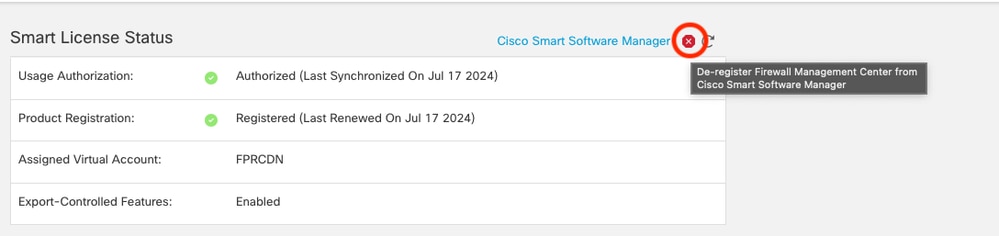

注:現在FMCに導入されているすべてのスマートライセンスは、アカウントの使用可能なライセンスプールに戻す必要があります。特定のライセンス予約を実装するときに、それらのライセンスを再利用できます。この操作は、FTDによって処理されるトラフィックには影響しません。
特定のライセンス予約を導入するためのスマートアカウントの準備状況の確認
|
ステップ 1
|
Smart Software Managerにサインインします。
|
|
ステップ 2
|
該当する場合は、ページの右上隅から正しいアカウントを選択します。
|
|
ステップ3
|
必要に応じて、Inventoryをクリックします。
|
|
ステップ 4
|
ClickLicensesをクリックします。
|
|
ステップ5
|
以下を確認します。
- License Reservationbuttonがあります。
|
|
ステップ6
|
これらの項目のいずれかが欠落しているか正しくない場合は、アカウント担当者に問い合わせて問題を解決してください。
|

警告:問題が解決されるまでこのプロセスを続行しないでください。
設定
CLIを使用してFMCで特定のライセンスを有効にする
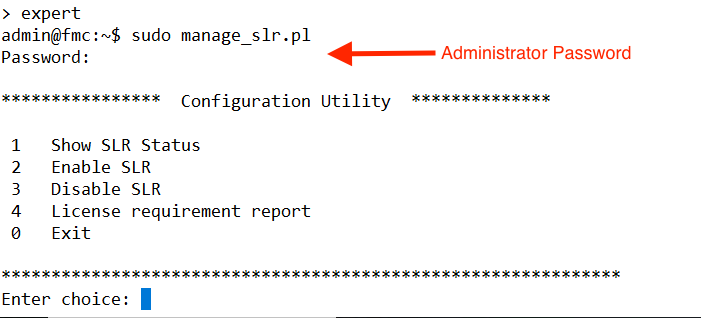
- オプション2を選択して、特定のライセンス予約を有効にします。オプションの1を選択して、SLRステータスを確認します。
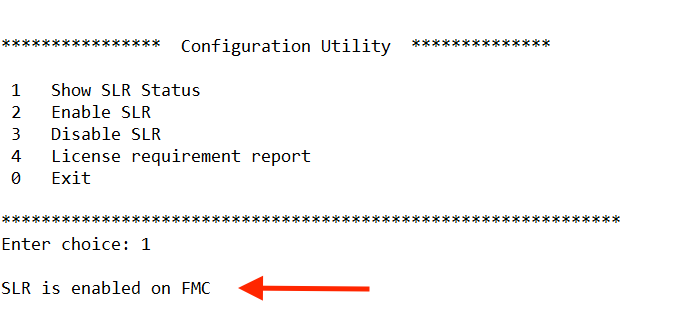
- オプション0を選択してmanage_slrユーティリティを終了します。 exitと入力してLinuxシェルを終了します。
- FMC Webページを更新し、FMC WebインターフェイスでSystem > Licenses > Specific Licensesに移動して、Specific License Reservationページにアクセスできることを確認します。
FMCに特定のライセンス予約認証コードを入力します。
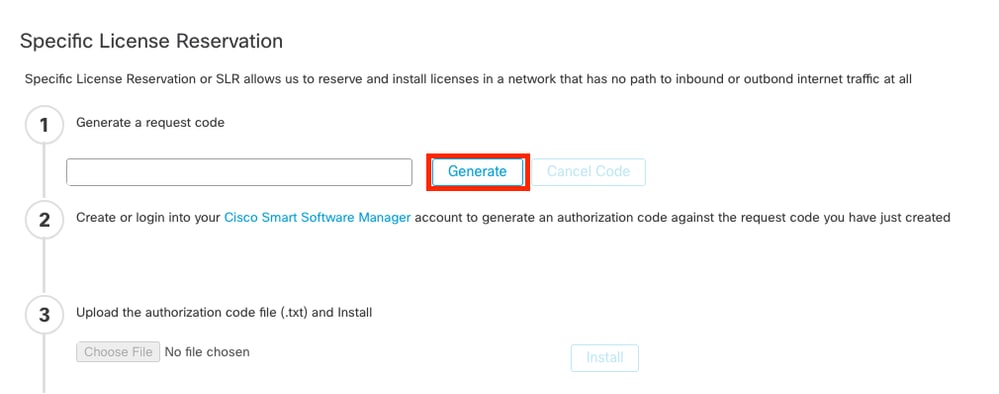
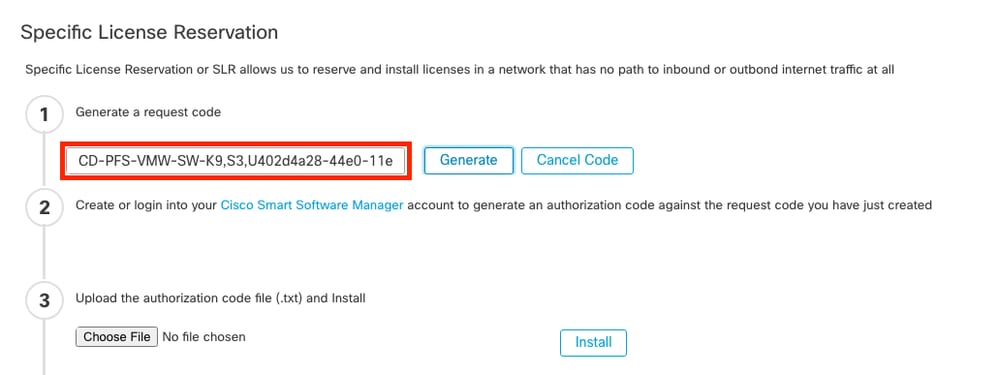
- 予約承認コードを生成します。 Smart Software Managerに移動します。
- Inventory > Licenses > License Reservationの順に移動し、FMCから生成したコードをReservation Request Code ボックスに入力します。[Next] をクリックします。
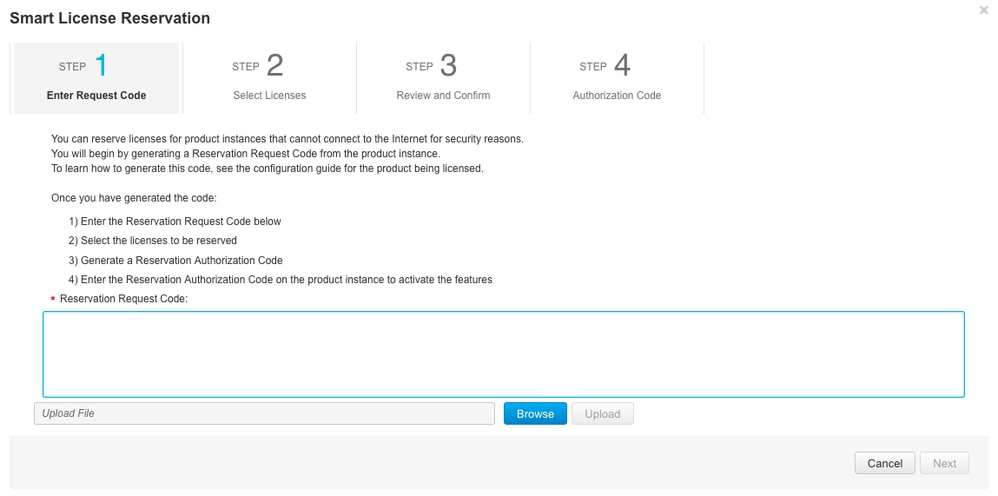
- Reserve a specific licenseを選択します。 下にスクロールし、予約する数量の下に、導入に必要な各プラットフォームと機能ライセンスの数を入力します。[Next] をクリックします。
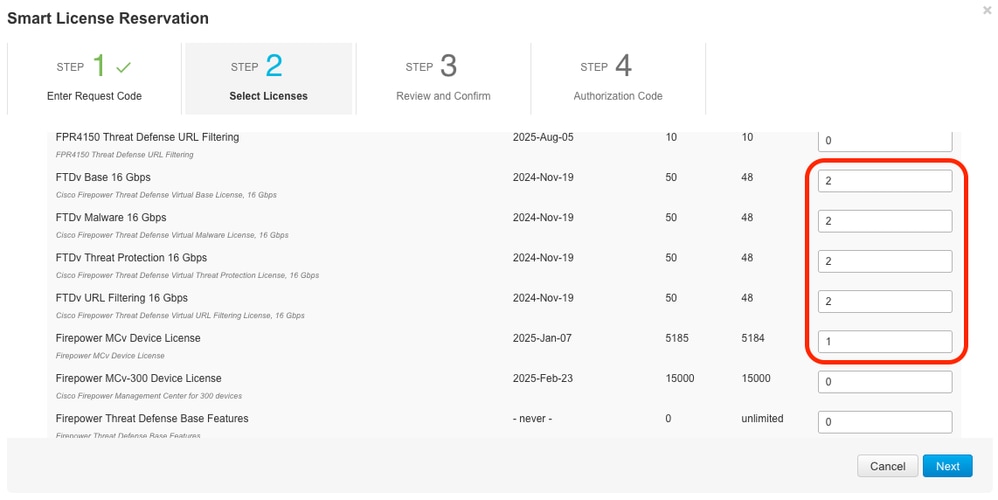
- Generate Authorization Codeをクリックします。 認証コードをFMCに入力する準備として、認証コードをダウンロードします。
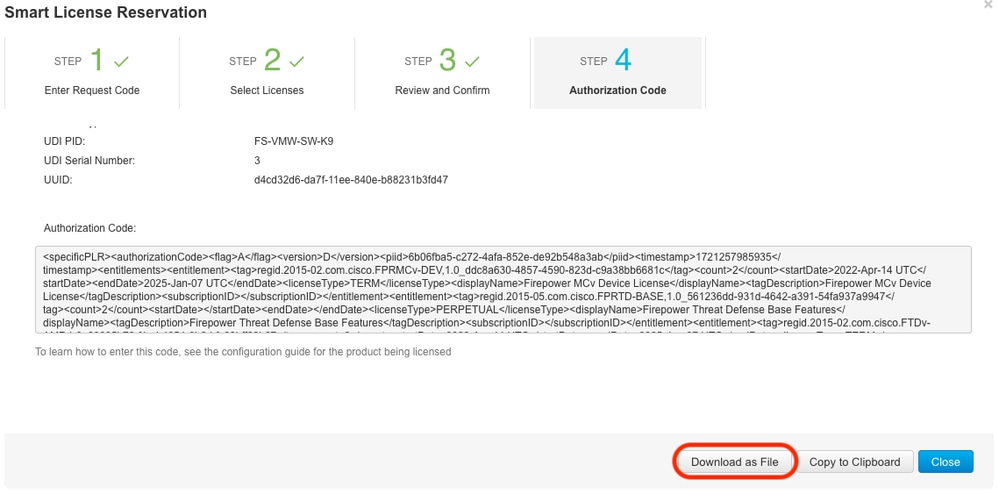
- FMCで認証コードを入力します。 FMCでBrowseをクリックし、Smart Software Managerから生成した認証コードを含むテキストファイルをアップロードします。
-
Installをクリックします。

- Specific License ReservationページのUsage Authorizationステータスがauthorizedになっていることを確認します。
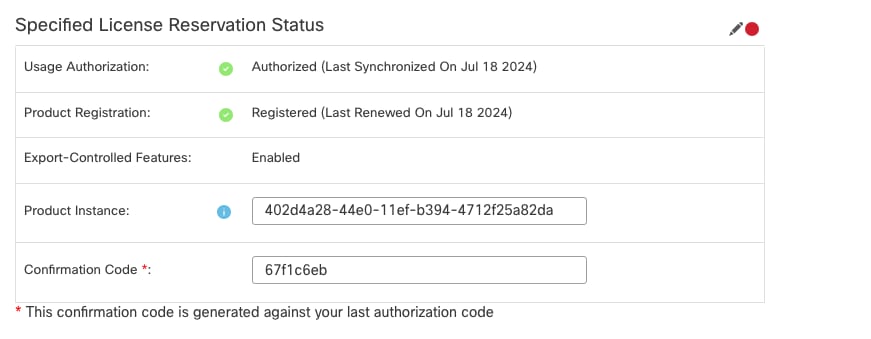
- Reserved Licenseタブをクリックして、認証コードの生成中に選択されたライセンスを確認します。
管理対象デバイスへの特定のライセンスの割り当て
- System > Licenses > Specific licensesの順に選択します。Edit Licensesをクリックします。
- 必要に応じてライセンスをデバイスに割り当て、Applyをクリックします。
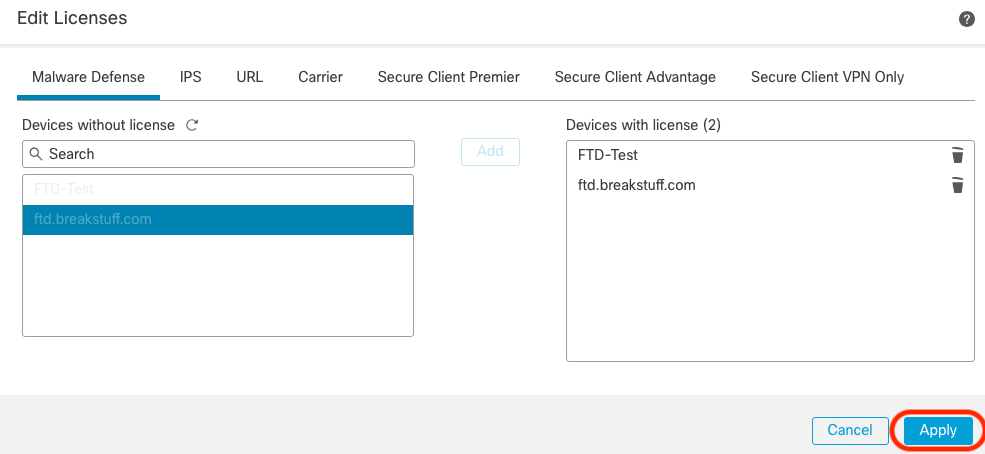
- Assigned Licensesタブをクリックして、ライセンスが各デバイスに正しくインストールされていることを確認します。

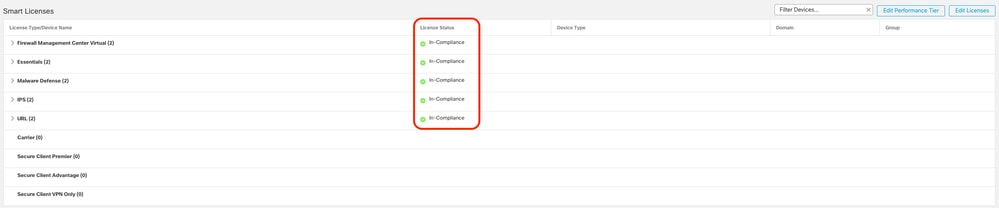
特定のライセンス予約の管理
- FMCで、このFMCの一意の製品インスタンスID(PID)を取得し、System > Licenses > Specific Licensesに移動します。
- Smart Software Managerで、更新するFMCを特定します。 Smart Software Managerに移動します。
- Inventory > Product Instancesの順に移動し、TypecolumnでFPin、Namecolumnで(ホスト名ではなく)汎用SKUを持つ製品インスタンスを探します。
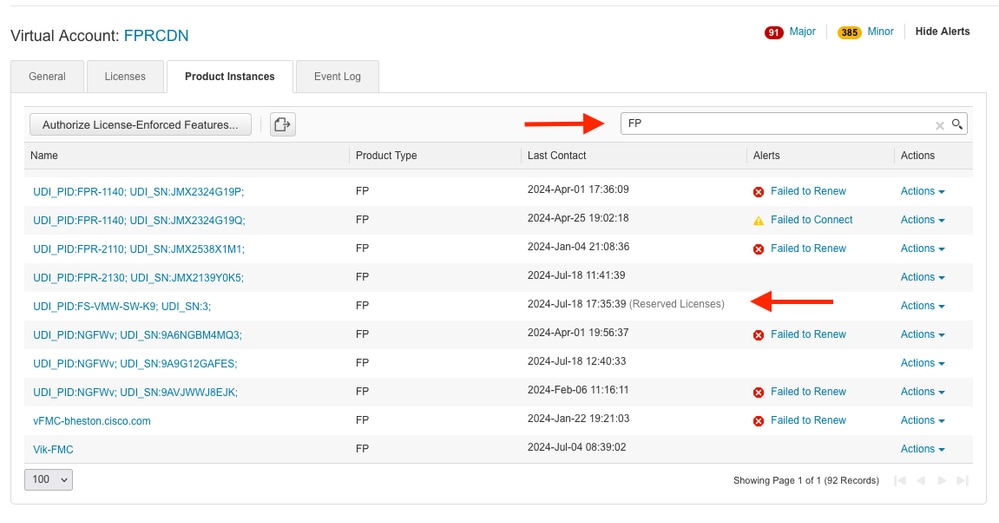
- Nameをクリックします。 正しいUUIDが表示されたページで、 > の順に選択します。


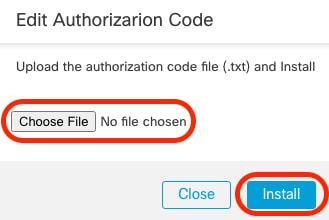
- 認証コードのインストールが正常に完了したら、確認コードをメモに保存します。
- Smart Software ManagerのUpdate Reservation ページで、意図的に開いたままにしておいた状態で、確認コードを入力します。
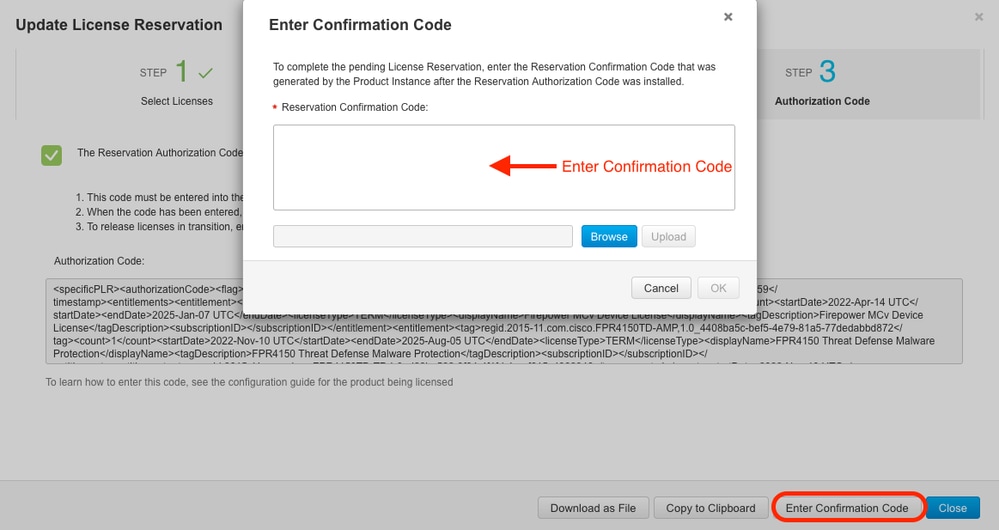
- FMCで、ライセンスが期待どおりに予約されていることを確認します。
特定のライセンス予約の非アクティブ化と返却
特定のライセンスが不要になった場合は、スマートアカウントに戻す必要があります。スマートライセンスアカウントを登録するには、特定のライセンス予約を無効にする必要があります。
この手順により、FMCに関連付けられたすべてのライセンス権限が、仮想アカウントに戻されます。登録解除した後は、ライセンスされている機能の更新や変更は許可されません。

警告:この手順のすべての手順を実行しないと、ライセンスは使用中の状態のままになり、再利用できません。
- FMC Webインターフェイスで、System > Licenses > Specific Licensesの順に選択します。
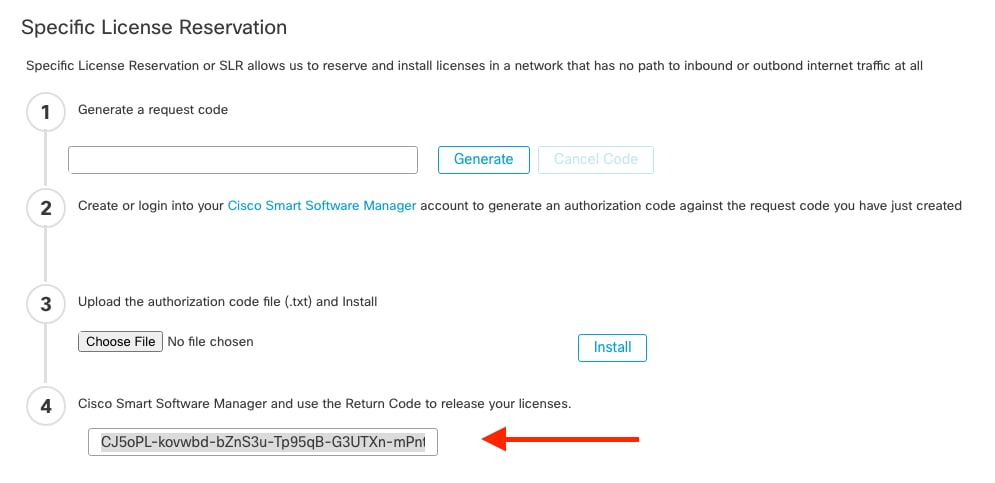
- Smart Software Managerで、アップデートするFMCを識別し、Smart Software Managerに移動します。
- Inventory > Product Instancesの順に移動し、TypecolumnでFPin、Namecolumnで(ホスト名ではなく)汎用SKUを持つ製品インスタンスを探します。
- 正しいUUIDを示すページで、 > の順に選択します。
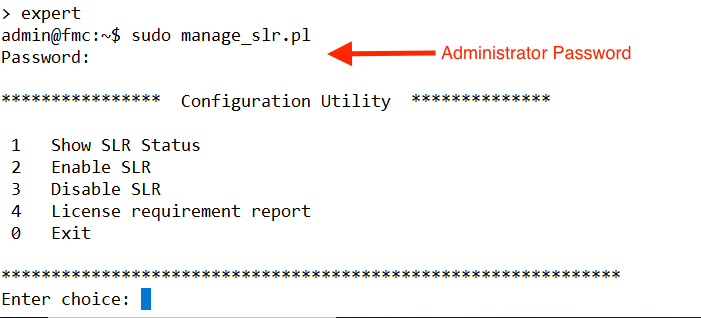
- オプション3を選択して、特定のライセンス予約を無効にします。オプション0を選択して終了します。
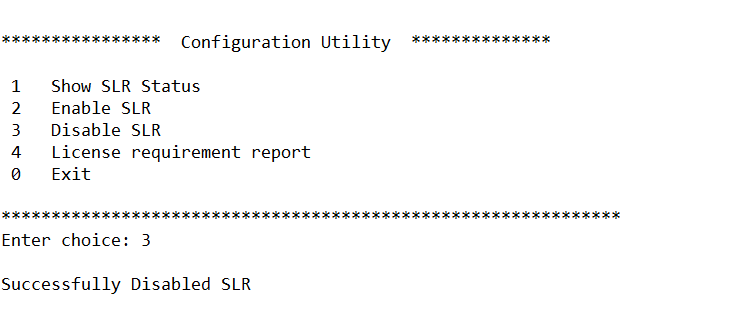
関連情報
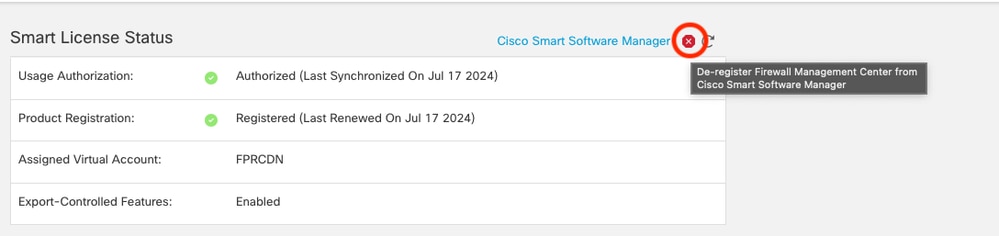


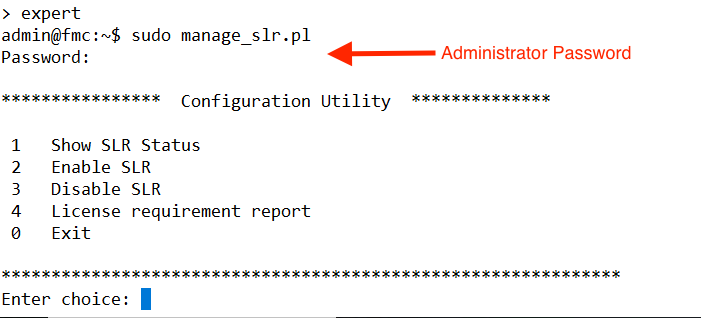
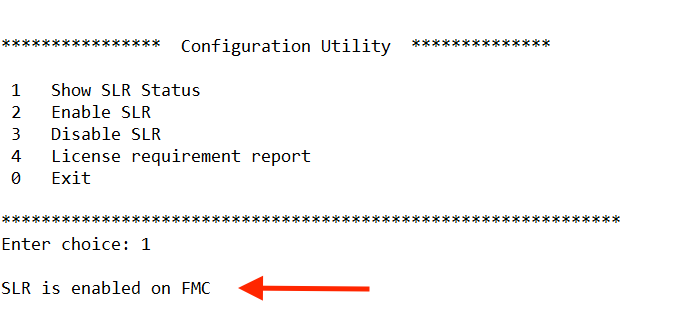
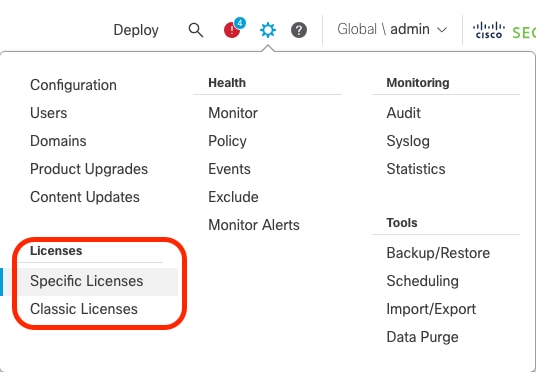
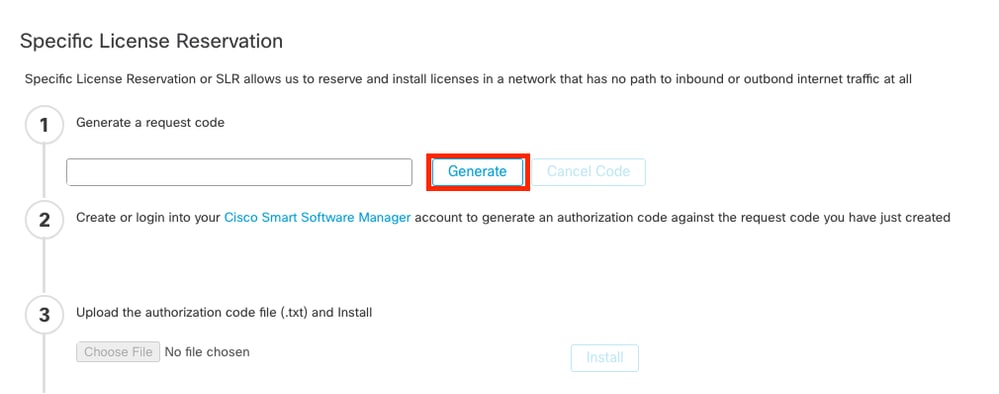
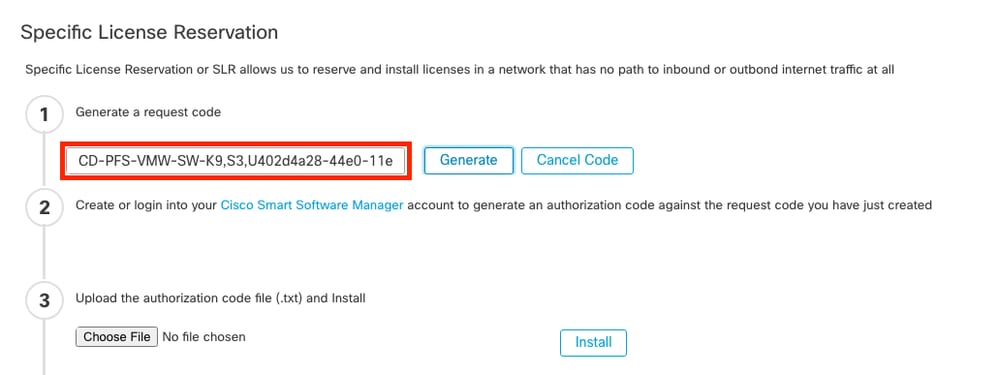
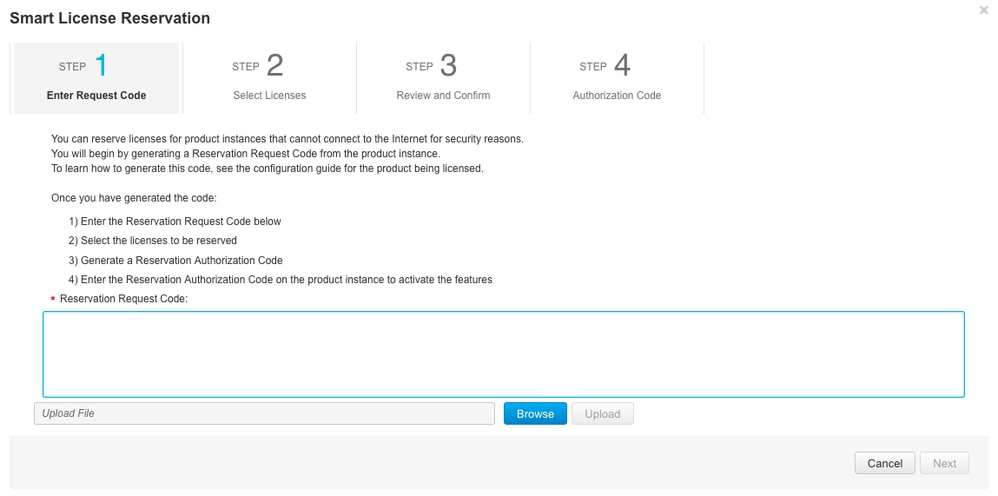
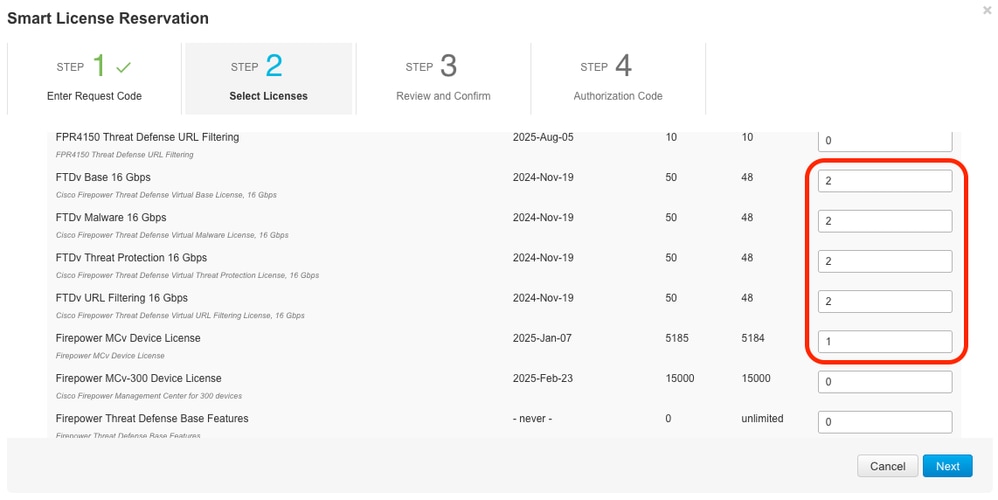
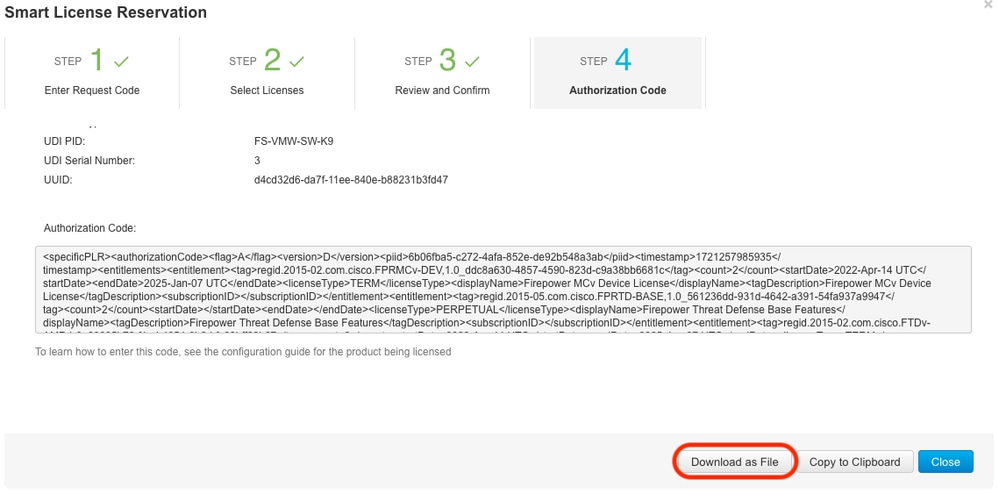

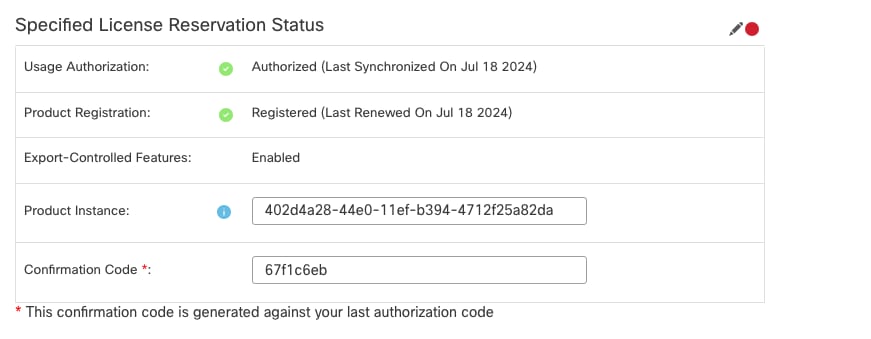
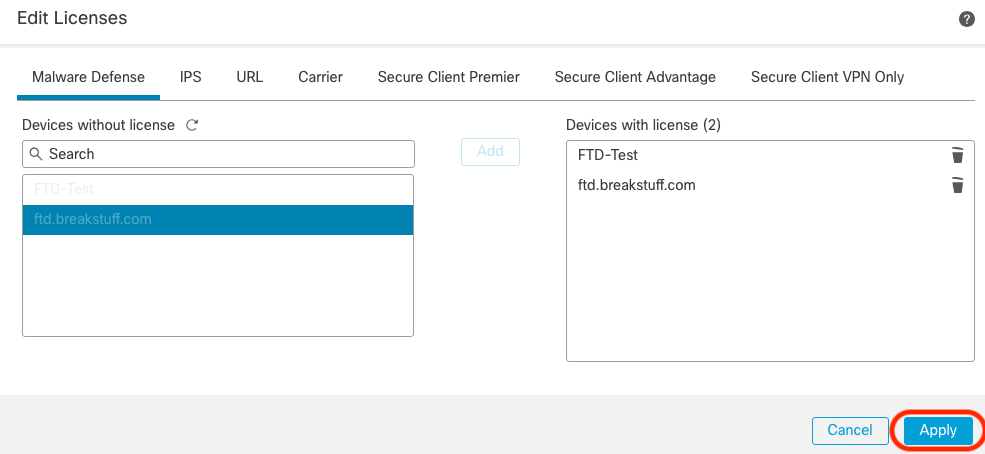

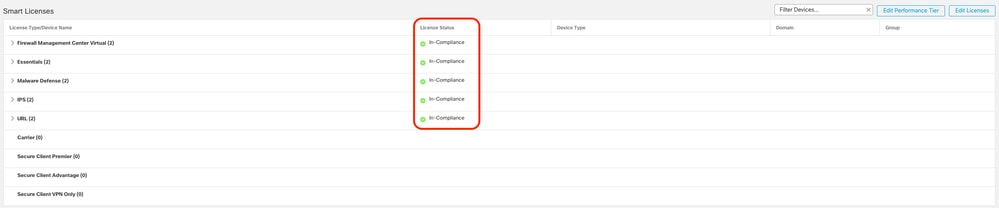
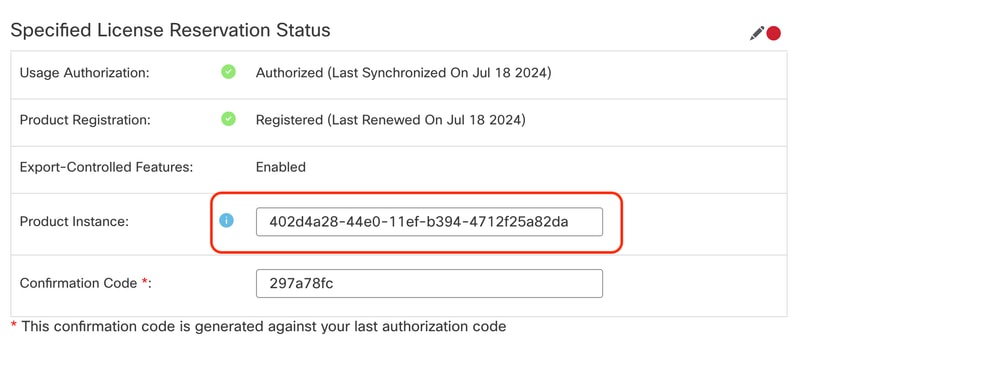
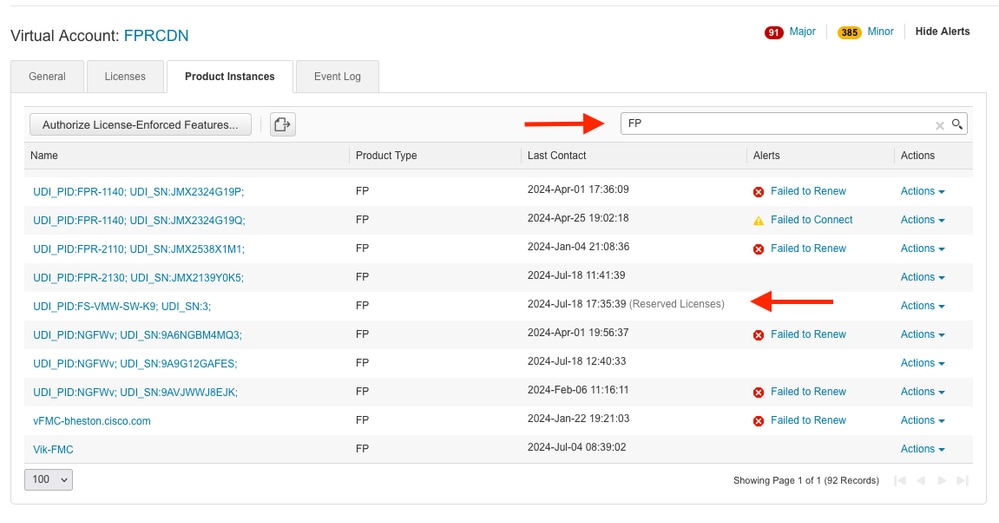


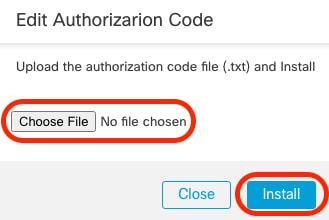
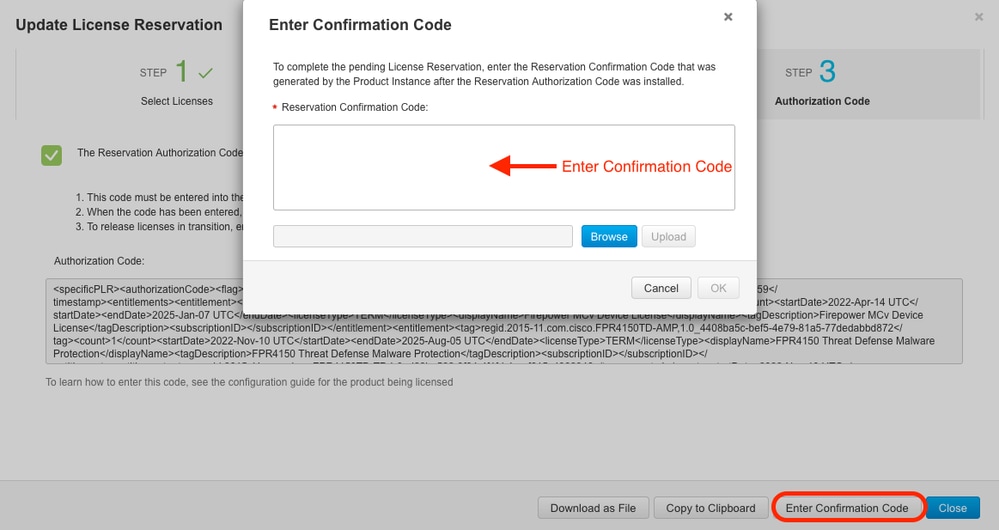
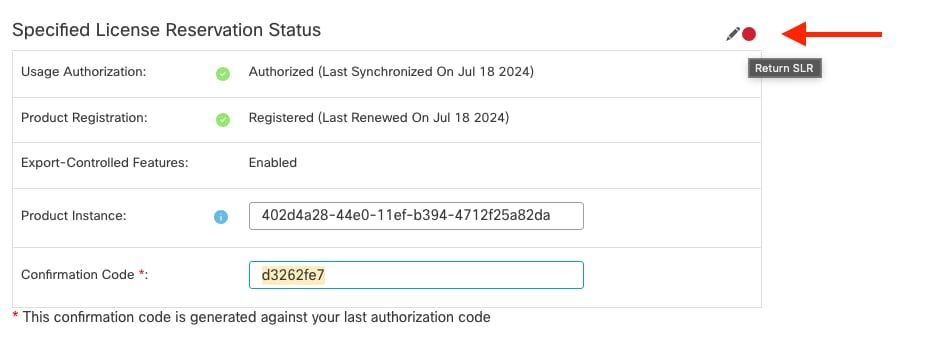
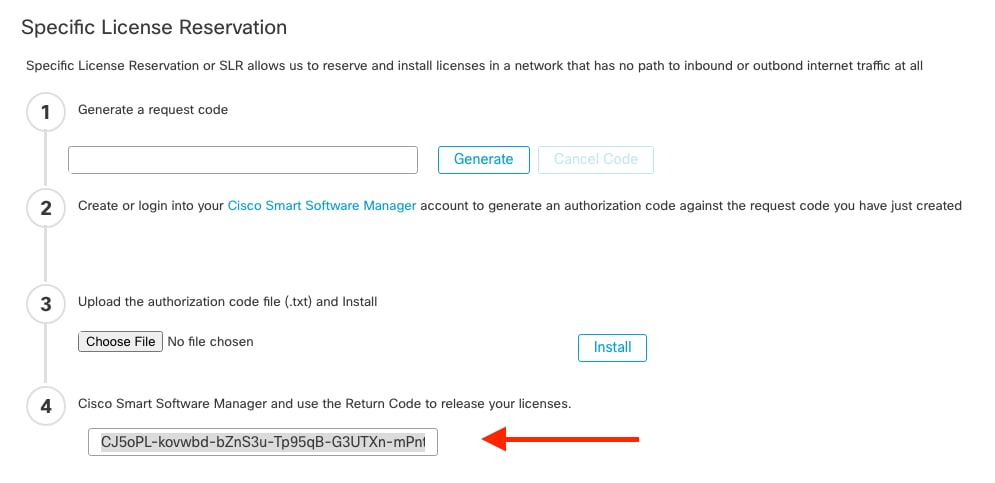
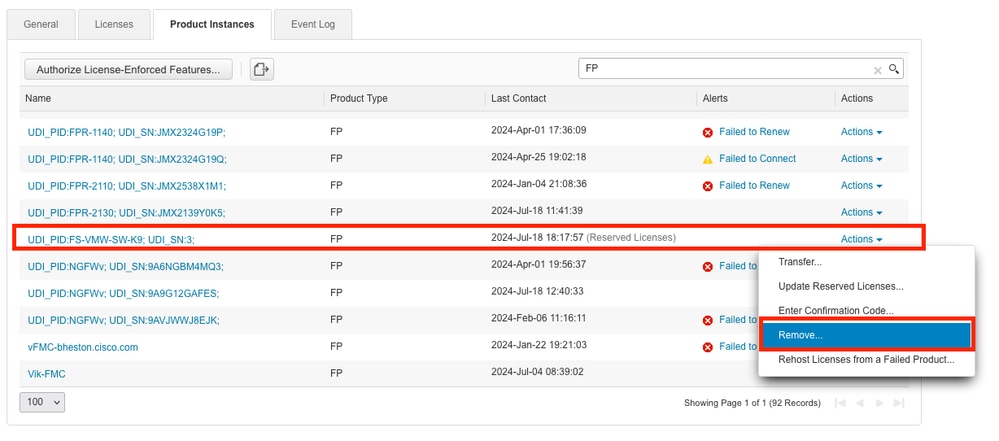
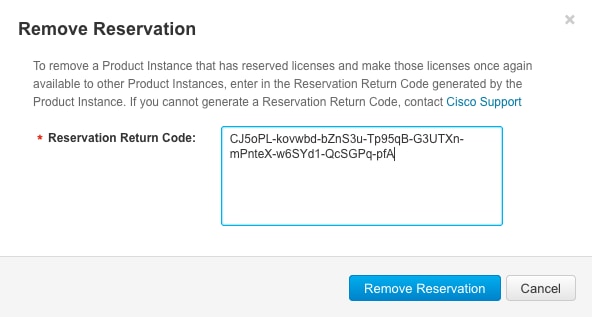
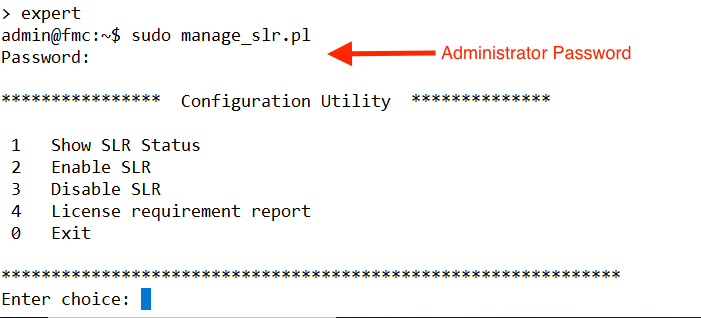
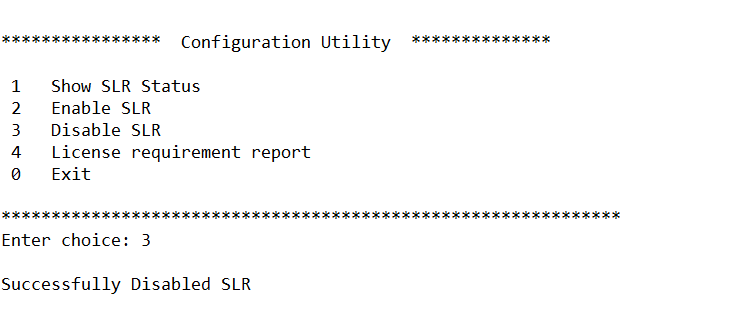
 フィードバック
フィードバック